노션 사용법의 기본과 메모, 칸반 보드, 테이블, 팀 위키 등을 만드는 방법을 소개합니다. 개인, 기업, 원격작업, 학생, 교사별 활용법도 소개하니 참고하셔서 유용하게 사용해보세요!

1. 노션 간단 소개
노션은 All-in-one workspace를 내걸고 메모, 작업 관리, 간트 차트, 내부 정보, 캘린더, 스프레드시트, 위키 등 폭넓게 작성할 수 있는 공간을 제공하는 서비스입니다.

노션의 특징은, 메모나 문서 등의 자료를 블록 형식으로 레고를 조립하듯이 원하는 페이지를 만들 수 있다는 것입니다.
이에 따라 지금까지 Trello 태스크 관리, Evernote 메모 작성·정리 작업 등을 모두 노션에서 정리할 수 있습니다.
노션에서도 할 수 있는 기존의 서비스는 다음과 같습니다.
- 메모, 문서 : 구글 문서, 에버노트 등
- 칸반 보드 테이블 : Asana, Trello, Jira 등
- 팀 위키 : Confluence, GitHub 및 기타 CRM 도구 등
- 무료, 유료 요금제 차이
무료 버전으로도 페이지와 블록을 무제한으로 사용할 수 있으며, 50가지 이상의 템플릿 페이지도 사용할 수 있습니다. 개인이 이용하기에는 무료 버전으로도 충분합니다.
유료 버전은 관리자 도구를 사용할 수 있으며, 팀 전원이 편집할 수 있는 협업 작업 공간을 이용할 수 있습니다. 따라서 회사에서 사용하려면 유료 플랜을 구매해야 합니다.
- 개인, 기업 등 사용자별 활용법
간단하게 사용자별 노션 활용법을 설명하면 다음과 같습니다.
- 개인 : 포트폴리오, 이력서, 일기, 일정, 간단한 메모, 가계부, 블로그 등
- 기업 : 제품 개발, 엔지니어, 인사, 디자이너, 영업, 마케팅, 세미나 등 팀 협업 작업 등
--- 2022.03.22 업데이트
개인, 기업, 원격작업, 학생, 교사별 활용법은 다음 글에서 구체적인 예시를 들어 자세히 작성해놓았으니 참고해주세요!
노션 사용법 2탄! 사용자별 구체적인 활용법 정리
노션 사용법 2탄! 개인, 기업, 원격 작업, 학생, 교육자 등 사용자별 구체적인 활용법을 소개합니다. 지난 시간에는 노션의 기초적인 사용법을 소개해드렸었습니다. 노션 사용법의 기본 (메모, 칸
cucat.tistory.com
2. 노션 사용법 (기본)
노션은 Windows, Mac, Android, iOS를 지원하며 인터넷 브라우저로도 사용할 수 있습니다.
노션 공식 홈페이지 모바일 다운로드 페이지, 윈도우&맥 다운로드 페이지에서 다운로드 또는 웹에서 로그인 후 사용할 수 있습니다.
텍스트 입력 방법은 마크다운 기법입니다. 마크다운 기법이란 간편하게 표제, 단락, 개행 등을 만들어 문장을 읽기 쉽게 할 수 있는 방법인데 특수한 경우가 아니라면 마크다운이 뭔지는 크게 신경 쓰지 않아도 됩니다.
- 페이지 추가하기

노션 페이지를 추가하려면 화면 왼쪽 사이드바의 페이지 목록에서 +Add a page 또는 +New page를 눌러 페이지를 생성하면 됩니다.
- 옵션 설정하기

기본적으로 텍스트를 드래그해서 옵션을 변경할 수 있고, 텍스트를 입력할 때 /를 입력하면 제목 설정이나 투두 리스트 등의 옵션이 자동적으로 표시됩니다. 스크롤하여 원하는 기능을 선택할 수 있습니다.
또한 페이지 상단에서 Add icon, Add cover, Add comment를 눌러 아이콘, 표지 이미지, 댓글을 설정할 수 있습니다.
3. 노션 사용법 (문서 만들기)
페이지는 여러 형태로 변형할 수 있습니다. 가장 많이 쓰이는 메모 및 문서, 프로젝트 관리(칸반 보드, 테이블), 팀 위키 문서를 알아보겠습니다.
- 메모 및 문서
+Add a page를 눌러 페이지를 만들고 타이틀, 내용을 작성합니다. Empty를 선택하면 빈 메모가 생성됩니다.

Untitle에 메모의 제목을 입력합니다. 그런 다음 텍스트를 입력하고, 상황에 따라 마크 다운 형식으로 입력할 수 있습니다.
- 작업 관리 문서
칸반 보드, 테이블, 리스트 등의 기능을 이용하여 프로젝트와 태스크를 보기 쉽게 커스터마이즈하고 관리할 수 있습니다.
a. 칸반 보드 만들기
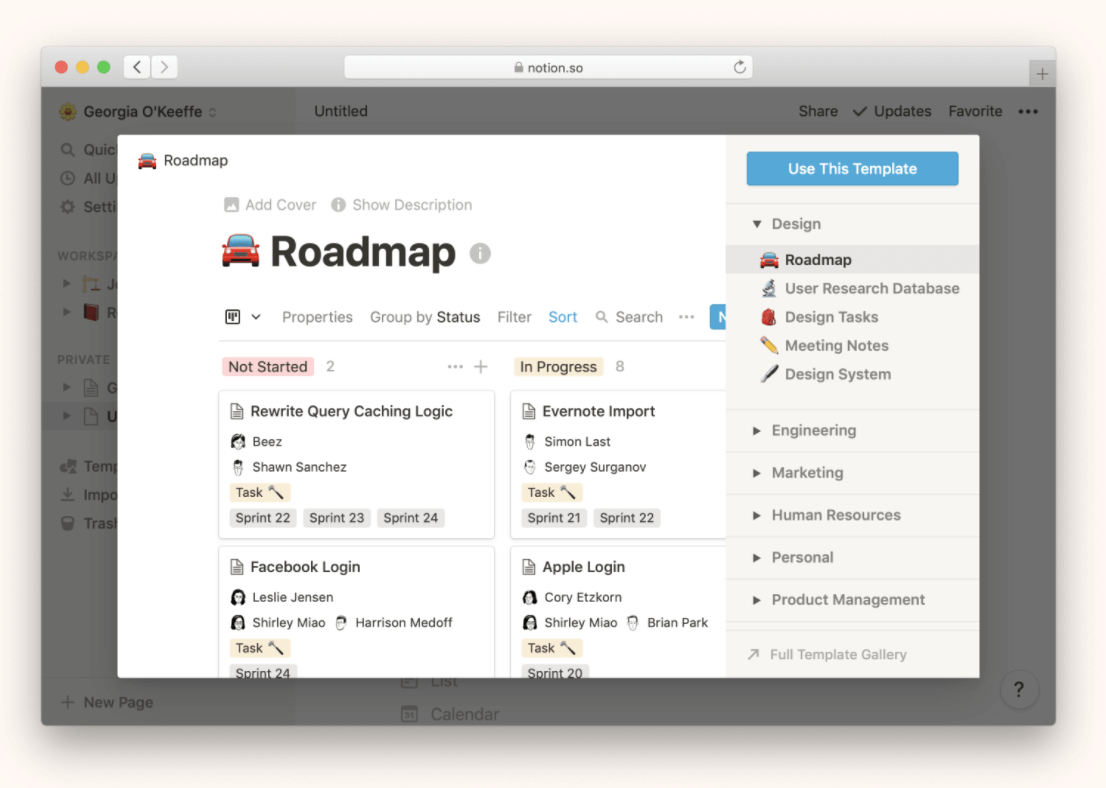
칸반 보드는 프로젝트의 진행 상황과 작업을 설명하고 관리하는 보드입니다.
1. 보드 만들기
페이지를 생성하고, DATABASE에서 Board를 선택합니다. No Status에 Card가 1~3까지 표시됩니다.
2. 카드 작성하기
Card를 클릭하면 카드가 문서로 열립니다. 기획서 등의 작업 내용을 작성할 수 있습니다.
3. 작업 진행 상황 분류하기
칸반 보드는 노션 사용법 중에서 가장 쉬우면서도 효과적입니다. Not started(미착수) In progress(진행 중) Completed(완료)등으로 드래그해서 항목별로 작업의 상태를 나눌 수 있습니다.
항목의 이름을 변경하거나 새 항목을 추가할 수도 있습니다.
4. 카드 추가하기
카드를 추가하려면 우측 상단의 New 또는 각 카드 아래의 +New를 눌러 생성할 수 있습니다.
- 테이블 만들기
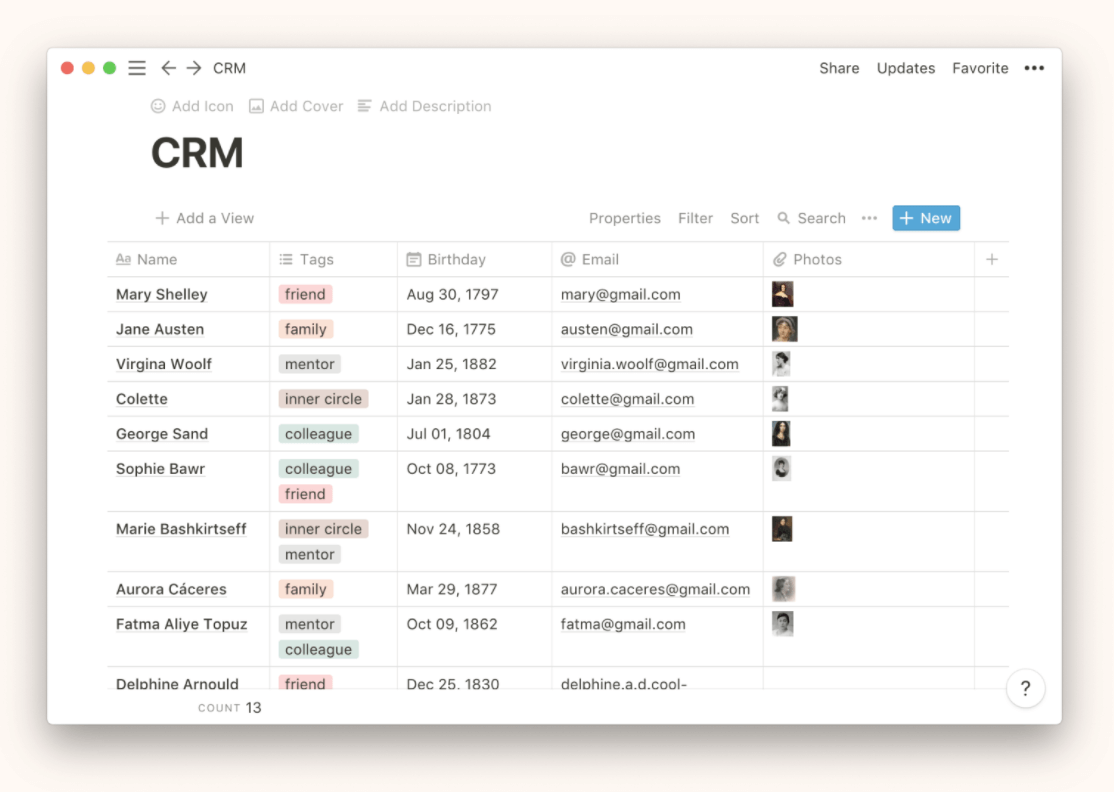
테이블은 스프레드시트와 같이 셀마다 작성하고, 필터와 정렬을 사용할 수 있는 기능입니다.
1. 테이블 생성하기
페이지를 만들고, Table을 선택하면 테이블이 생성됩니다.
2. 셀 작성하기
Name의 Open을 클릭하면 페이지가 열립니다. 여행 일정을 예로 들면, 각 테이블 셀마다 항공편, 호텔, 레스토랑 등의 예약을 써넣어 관리할 수 있습니다.
3. 새로운 열 추가, 수정, 필터 정렬 사용하기
테이블 우측 상단에 +를 눌러 일정이나 금액, Tags 등의 필요한 열을 추가할 수 있습니다. 또한 엑셀처럼 필터와 정렬로 원하는 조건으로 정렬하여 한눈에 볼 수 있습니다.
- 팀 위키 문서 만들기
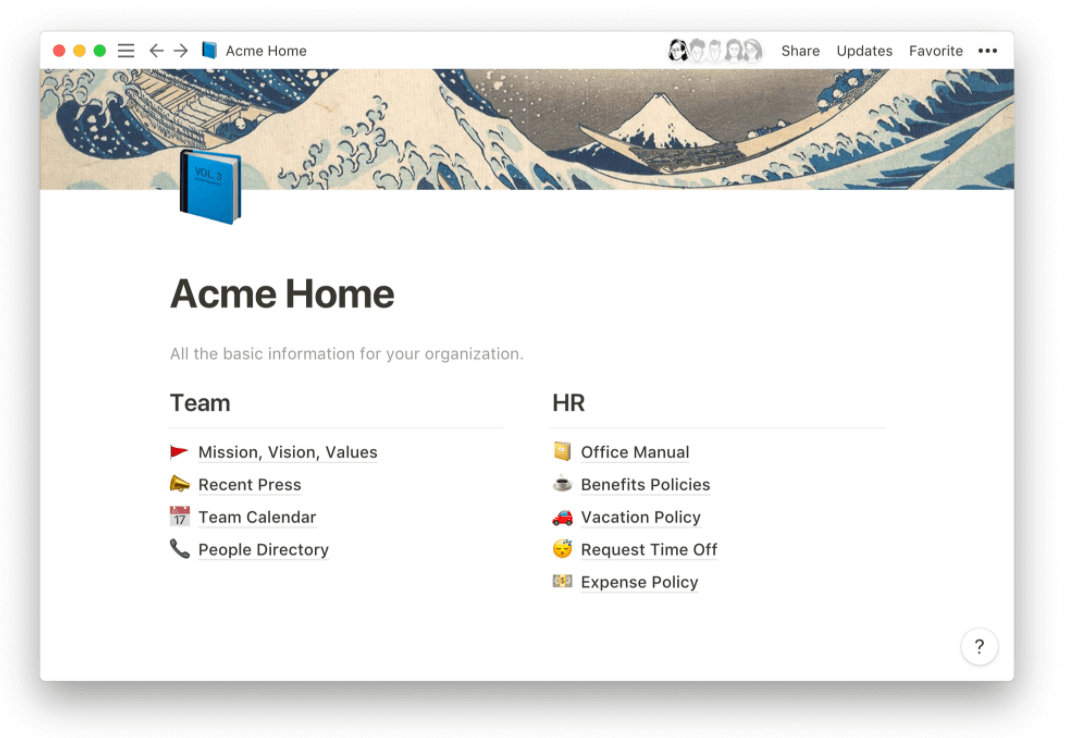
또 다른 노션 사용법은 팀에서 모은 지식을 위키피디아와 같은 집합 지식으로 만드는 것입니다. 팀 내에서 불명확한 점이나 의문 등이 있을 때 팀 위키를 참조하면 매우 유용합니다.
계약서, 매출 실적, 아이디어, 목표, 고객 관리 등 팀으로 활동할 때 필요한 정보를 하나로 정리할 수 있습니다.
3. 뷰 변경하기
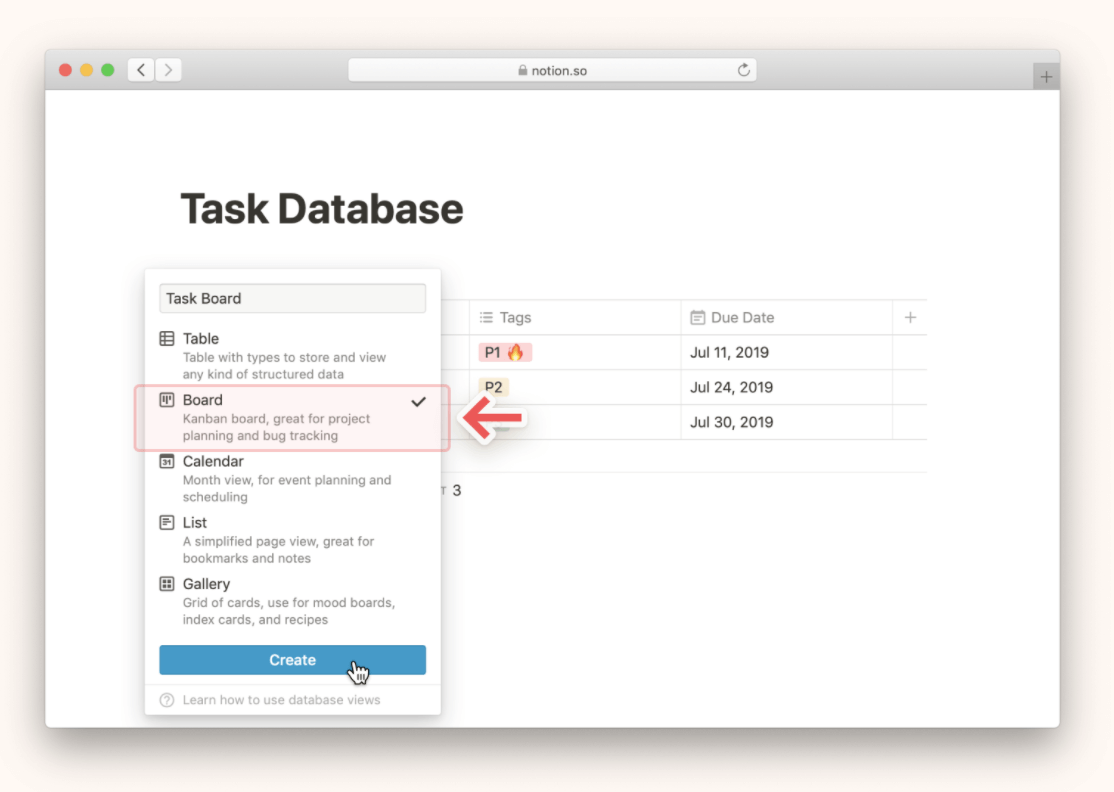
페이지의 내용을 그대로 유지한 채로, 다양한 방식으로 보기 방식을 달리할 수 있습니다. 화면 왼쪽 상단의 "Add a view"를 클릭하여 원하는 뷰를 선택하여 추가합니다.
테이블로 만든 여행 일정을 칸반 보드나 캘린더와 같이 필요에 따라 다른 형식의 문서로 볼 수 있습니다.
이상으로 노션 사용법 기초, 자주 쓰이는 문서 형식을 만드는 방법에 대해 알아보았습니다. 읽어주셔서 감사합니다.
'웹 > 노션' 카테고리의 다른 글
| 노션 데이터베이스 기초편! (속성, 뷰, 필터, 정렬 활용하기) (0) | 2022.04.07 |
|---|---|
| 노션 단축키 용도별 정리! (자주쓰는, 문서작성&편집, 블록 선택) (0) | 2022.04.06 |
| 노션 가계부 무료 템플릿 3가지와 사용법 (+ 투자 기록부) (0) | 2022.03.25 |
| 노션 포트폴리오 무료 템플릿 5가지 공유(일반, 디자인 등) (1) | 2022.03.24 |
| 노션 템플릿 사용법, 무료 템플릿 TOP 6 모음! (3) | 2022.03.23 |
| 노션 사용법 2탄! 사용자별 구체적인 활용법 정리 (0) | 2022.03.22 |




댓글